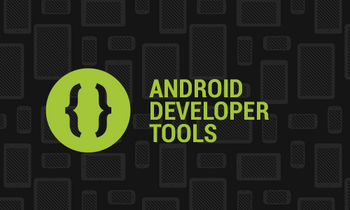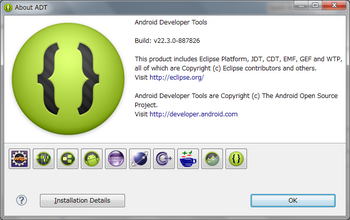オク |
waza |
デンキ |
.com |
モール |
Renta! |
ダイレクト |
楽譜 |
|---|
androidエミュレーターを作成する(続) [androidおぼえがき]
androidエミューレタの起動がやたら遅いので
何か間違えているのではないかと心配になり
373さんに聞いてみた。
遅いのは普通なんだそうな。
何か間違えているのではないかと心配になり
373さんに聞いてみた。
遅いのは普通なんだそうな。
androidエミュレーターを作成する [androidおぼえがき]
パソコン上でアプリ動作を確認するための
エミュレート機能があるんだそうな。
Window > Android Virtual Device Manager
で、 Android Virtual Device Manager窓が開く。
New
で、Create new Android Virtual Device窓が開く。
AVD Name: 適当にデバイス名
Device: 端末の仕様。(画面規模)
Target: 端末のバージョン
何か決まっているわけでもないので、適当に設定してみた。
(後で編集可能)
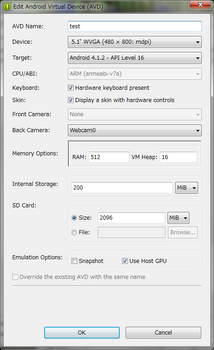
デバイスのリストで選択して、Startさせてみると・・・
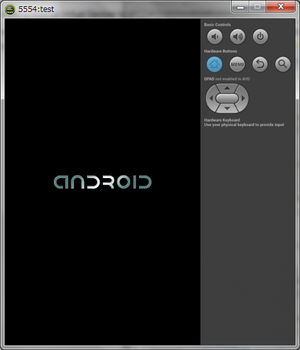
立ち上がったけど・・・遅い!めちゃ遅い!
タスクマネージャで負荷を見てみると、コアの一つだけが頑張ってる。
分散してはくれないのね・・・
エミュレート機能があるんだそうな。
Window > Android Virtual Device Manager
で、 Android Virtual Device Manager窓が開く。
New
で、Create new Android Virtual Device窓が開く。
AVD Name: 適当にデバイス名
Device: 端末の仕様。(画面規模)
Target: 端末のバージョン
何か決まっているわけでもないので、適当に設定してみた。
(後で編集可能)
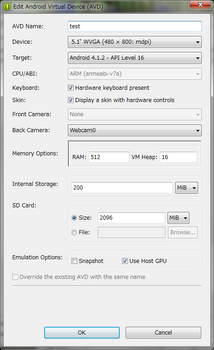
デバイスのリストで選択して、Startさせてみると・・・
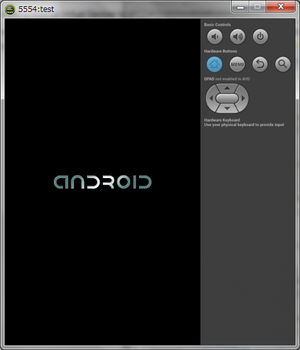
立ち上がったけど・・・遅い!めちゃ遅い!
タスクマネージャで負荷を見てみると、コアの一つだけが頑張ってる。
分散してはくれないのね・・・
SDKのインストール [androidおぼえがき]
eclipseの画面から、
Window > Preferences をクリックすると、
Preferences画面が登場。
Android を選択して、SDK Location: に、SDKのファイルパスを設定する。
さらに、
Window > Android SDK Manager
とクリックすると、Android SDK Manager画面が登場。
必要なバージョンを選択してインストールする。
ここも選ぶのが面倒なので、全部入れてえい^^;
ここまでで、SDKのインストールが完了らしい。
Window > Preferences をクリックすると、
Preferences画面が登場。
Android を選択して、SDK Location: に、SDKのファイルパスを設定する。
さらに、
Window > Android SDK Manager
とクリックすると、Android SDK Manager画面が登場。
必要なバージョンを選択してインストールする。
ここも選ぶのが面倒なので、全部入れてえい^^;
ここまでで、SDKのインストールが完了らしい。
ADTのインストール [androidおぼえがき]
eclipseの画面から、
Help > Install new Software とクリックすると、
Install画面が登場。
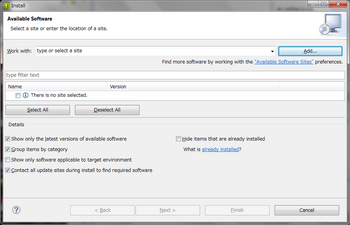
Add... をクリックすると、
Add Repository画面が登場。
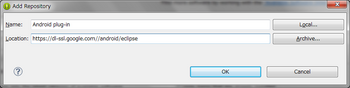
Name: に Android plug-in
Location: に https://dl-ssl.google.com//android/eclipse
を指定してOKをクリックすると、
Install画面のWork with: に
Android plug-in - https://dl-ssl.google.com//android/eclipse
が表示される。
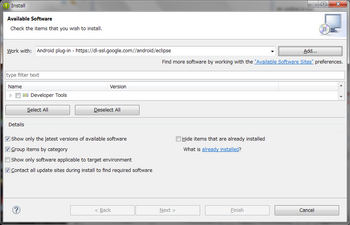
Developer Tools にチェックを入れてNEXT >をクリックすると、
Install Detailが表示されるので、、、
とりあえず、Select Allでみんなインストールしとこ^^;
ライセンス認証を通過して、
Restart Now まで行けば、ADTのインストールは完了。
Help > Install new Software とクリックすると、
Install画面が登場。
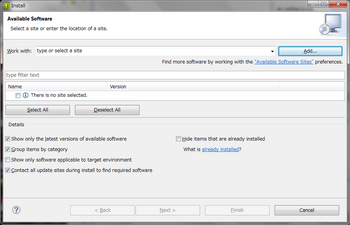
Add... をクリックすると、
Add Repository画面が登場。
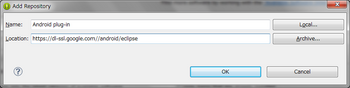
Name: に Android plug-in
Location: に https://dl-ssl.google.com//android/eclipse
を指定してOKをクリックすると、
Install画面のWork with: に
Android plug-in - https://dl-ssl.google.com//android/eclipse
が表示される。
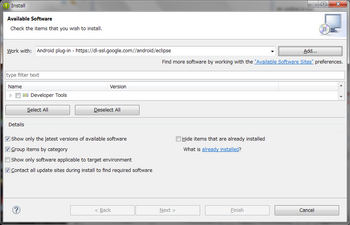
Developer Tools にチェックを入れてNEXT >をクリックすると、
Install Detailが表示されるので、、、
とりあえず、Select Allでみんなインストールしとこ^^;
ライセンス認証を通過して、
Restart Now まで行けば、ADTのインストールは完了。